![]() Texto
Texto
|
|
|
Bloque de texto |
|
Texto
Crea texto de anotación en dos dimensiones.
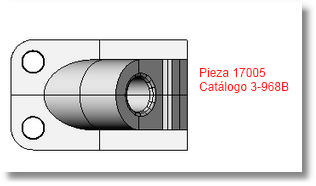
Pasos
 Designe la posición del texto.
Designe la posición del texto.
 Especifique las opciones.
Especifique las opciones.
 Escriba el texto.
Escriba el texto.
Opciones de texto
El texto de anotación se usa sobre todo para imprimir, de manera que la configuración repercutirá en el tamaño impreso del texto de anotación.
Configura la fuente del texto de anotación.
Define la altura del texto en unidades del dibujo.
Coloca una máscara opaca alrededor del texto para que los objetos del modelo no se vean.

Máscara de texto.
Ninguno
No se utiliza ninguna máscara.
Color de fondo
Define el color de fondo de la vista como color de máscara.
Color sólido
Permite seleccionar un color del cuadro de diálogo Seleccionar color.
Establece el tamaño del margen entre el texto y el borde de la máscara.
Cuando se muestra en un detalle de diseño, la altura del Texto se multiplicará por la escala del detalle que contenga el texto.
Cambia el texto a negrita.
Cambia el texto a cursiva.
Define la alineación del texto horizontal a la izquierda.
![]() :Alinear en el centro
:Alinear en el centro
Define la alineación del texto horizontal en el centro.
![]() Alinear a la derecha
Alinear a la derecha
Define la alineación del texto horizontal a la derecha.
![]() Alinear arriba
Alinear arriba
Define la vertical del texto en la parte superior.
![]() Alinear en el medio
Alinear en el medio
Define la alineación vertical del texto en el medio.
![]() Alinear abajo
Alinear abajo
Define la alineación vertical del texto en la parte inferior.
Introduzca el texto en el cuadro de edición.
![]() Haga clic con el botón derecho en el área de edición del texto para ver el menú contextual.
Haga clic con el botón derecho en el área de edición del texto para ver el menú contextual.
Opciones del menú contextual
Deshacer
Deshace la escritura.
Cortar
Corta el texto seleccionado en el portapapeles de Windows.
Copiar
Copia el texto seleccionado en el portapapeles de Windows.
Pegar
Inserta el texto del portapapeles de Windows.
Eliminar
Elimina el texto seleccionado.
Seleccionar todos
Selecciona todo el texto de la ventana de edición.
Definir tamaño de texto de edición
Define el tamaño del texto dentro del cuadro de edición.
Los campos de texto son "fórmulas" que se calculan mientras Rhino se está ejecutando y el resultado se muestra en el texto.
Importa texto desde un archivo.
|
|
Propiedades de objeto |
|
Abre la página de Propiedades para cambiar las propiedades o el contenido del texto seleccionado.
Pasos
![]() Seleccione el texto que quiera editar.
Seleccione el texto que quiera editar.
Opciones
Iguala las propiedades de un objeto con las de otro objeto. Se igualarán la Fuente, Altura, Escala de diseño y Máscara.
|
|
|
|
|
|
EscalaDeTexto
Escala el texto en el modelo y en el espacio de diseño.
Pasos
![]() Especifique el valor de la escala de texto.
Especifique el valor de la escala de texto.
Opciones de la línea de comandos
Activado
Cuando está activada:
![]() El texto que se visualiza en un detalle de diseño se escalan según un factor de zoom del detalle.
El texto que se visualiza en un detalle de diseño se escalan según un factor de zoom del detalle.
![]() El texto que se visualiza en el espacio del modelo se escala según el valor de EscalaDeTexto.
El texto que se visualiza en el espacio del modelo se escala según el valor de EscalaDeTexto.
Desactivado
Cuando la opción está desactivada, el texto no se escala.
Alternar
Alterna entre los estados Activado y Desactivado.